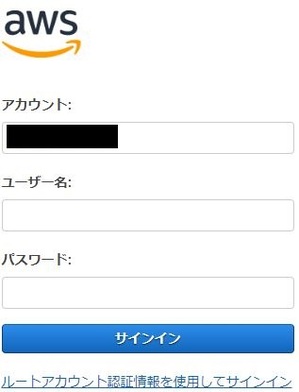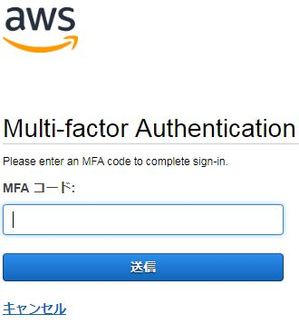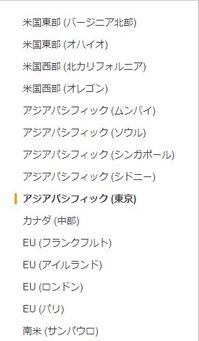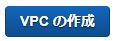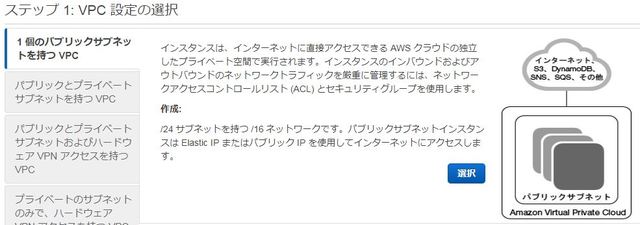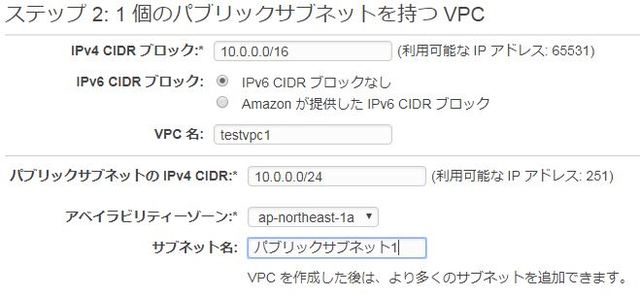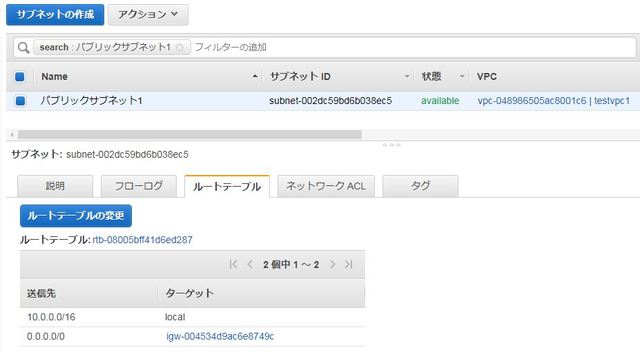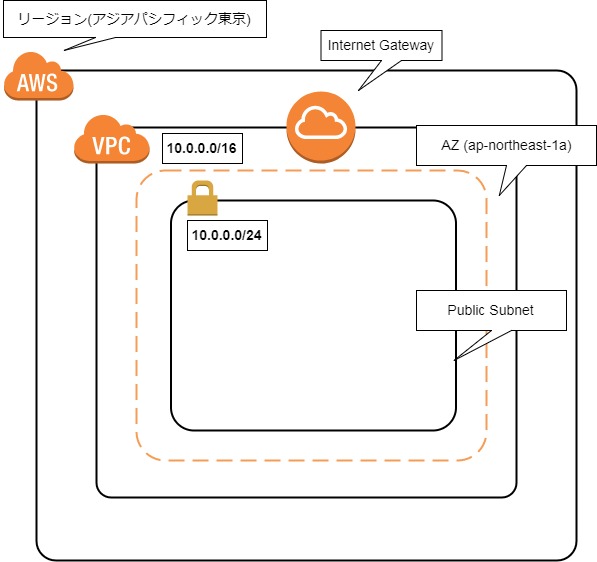こんにちは。
構築担当の下地です。
最近AWSの勉強を始めたので、その話をしようと思います。
宜しくお願いします。
Windowsファイルサーバ作りの概要
これは単に「EC2を立てて外部からアクセスしてみよう」という事なのですが、せっかくなのでLinux+Apacheとかではなく、Windowsでファイルサーバを作ってみます。
また、ファイルサーバを作ると書くと凄そうですが、単にサーバ上に共有ファイルを作成してアクセスできるようにするだけなので簡単です。
それではやってみます。
AWSマネージメントコンソールへログイン
何はともあれコンソールにログインしてポチポチメニューを触れるようにします。
アカウント、ユーザ名、パスワードを入力します。
更にMFA認証を有効にしているので、それも入力します
これでログインまでできました。
リージョンは東京にします。
これで準備ができました。
VPCとサブネットの作成
最初にVPCを作成します。
VPCとはユーザ専用の仮想的なネットワーク空間です。
まずこの仮想ネットワークを作成してから、その中にサブネットを作ります。
本来は別々の要素ですが、ウィザードから簡単にどちらも作成できますので今回は一緒に作ってしまいます。
メニューからVPCを選択します。
VPCの新規作成をします。
新しくメニューが開きますので「1 個のパブリックサブネットを持つ VPC」を選択します。
今回は1台だけファイルサーバを作成するのでサブネットは1つにします。
また、インターネットから接続するのでパブリックサブネットです。
ネットワークのIPアドレス範囲を指定します。
とは言ってもデフォルトで入っている値でOKです。
VPCのネットワーク範囲は10.0.0.0/16、その中に作成するパブリックサブネットのネットワーク範囲は10.0.0.0/24にします。
サブネット内で利用可能なIPアドレスは251個もあるので十分です。
ちなみに、10.0.0.0はネットワークアドレス、10.0.0.255はブロードキャストアドレスで使えません。
また10.0.0.1、10.0.0.2、10.0.0.3の3つがAWSで予約されているため使えないので、合計5つのIPがサブネットでは使えなくなっています。
VPC名とサブネット名は適当な名前にしました。
最後に、アベーラビリティゾーン(以下AZ)も指定します。
今回は ap-northeast-1a です。
これでVPCとその中にサブネットが作成できました。
VPCの確認
VPCがちゃんと作成されているか確認します。
サブネットの確認
一緒にサブネットも作成したので、これも確認します。
ルートテーブルの確認
この設定で作成すると、デフォルトルート宛(0.0.0.0/0)はインターネットゲートウェイがターゲットになります。
インターネットゲートウェイは、Amazon VPC とパブリックインターネットを接続するためのゲートウェイです。
このコンポーネントによってインターネットとの通信を実現します。
また、VPCのネットワーク範囲の通信はlocal宛てになっています。
このlocal宛てのテーブルは削除不可です。
全部一気に書くととても長くなってしまいますので、今回はここまでにします。
EC2を作成する入れ物まで作成できました。
まとめ
今回の構成は以下のようになりました。
次回はこの中にEC2を作成していこうと思います。
お読み頂きありがとうございました。